Hvordan bruke Toast for å konvertere FLAC og andre filer i iTunes

Så du har fått komfortabel å importere en CD til iTunes. . . men du har kommet over en av disse vanskelige FLAC-filer! I andre artikler har jeg vist deg hvordan du importerer FLAC-filer til iTunes gratis (hvor de kan senere bli konvertert). I denne artikkelen skal jeg vise deg en annen metode uten alle bibliotek rot rot.
Bruksanvisning
1 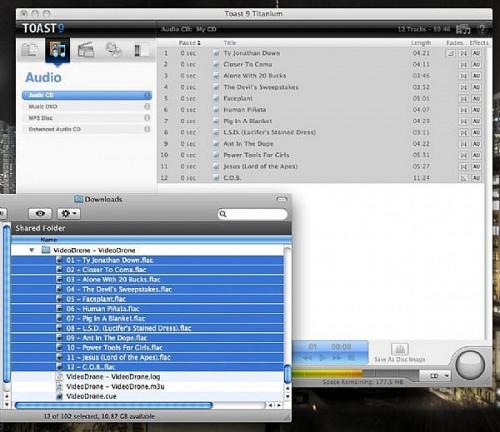
Forutsatt at vi har en gruppe med FLAC-filer, åpne opp Toast. Hvis du ikke har ristet brød, kan du kjøpe den på Roxio.com. Hvis du leter etter en gratis metode for konvertering, sjekk ut min andre artikkel i avsnittet. Nå da . . . Klikk på lydknappen i Toast, og med "Audio CD" er valgt i den venstre ruten, dra alle FLAC-filer inn i den åpne plassen. Sørg for at programmet ser ut som på bildet til venstre. Klikk på "Lagre som Disc Image" knappen nederst i høyre hjørne og vente på fremdriftslinjen.
2 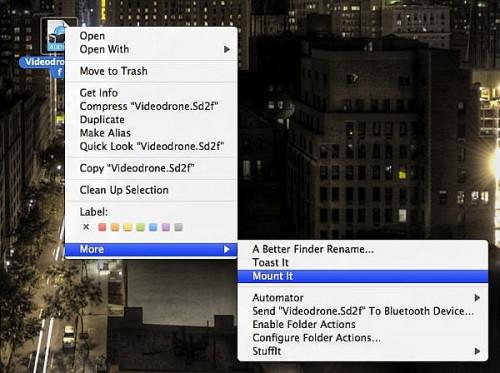
Du får en resulterende filen som ser ut som "CD Title.Sd2f". Høyreklikk på denne filen, gå ned til "Mer" og klikk "Mount det." Hvis du ikke ser dette alternativet, må du montere den ved hjelp av en opsjon inne i Toast programmet.
3 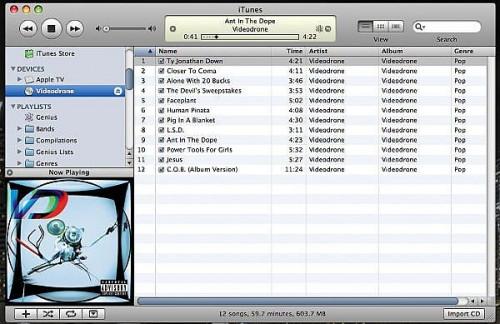
Etter en liten forsinkelse, vil CD vises på skrivebordet og i iTunes. Herfra virker det som at hver CD du har importert. Bare klikk som "Importer CD" knappen nederst i høyre hjørne og vekk du går!
Hint
- Du kan bruke denne metoden for å konvertere til Apple Lossless i tillegg, noe som vil opprettholde kvaliteten på FLAC men spiller fint med iTunes.
- Filen kan også omdannes raskt inne Toast selv, og senere importert til iTunes.
- Du bør alltid lytte til dine nye filer før du sletter den gamle FLAC seg, bare incase.
